12.10 综合实例——机械臂装配体工程图
机械臂装配体工程图如图12-72所示。

图12-72 机械臂装配体
思路分析
本例将通过图12-72所示机械臂装配体的工程图创建实例,综合利用前面所学的知识讲述利用SolidWorks的工程图功能创建工程图的一般方法和技巧,绘制的流程图如图12-73所示。
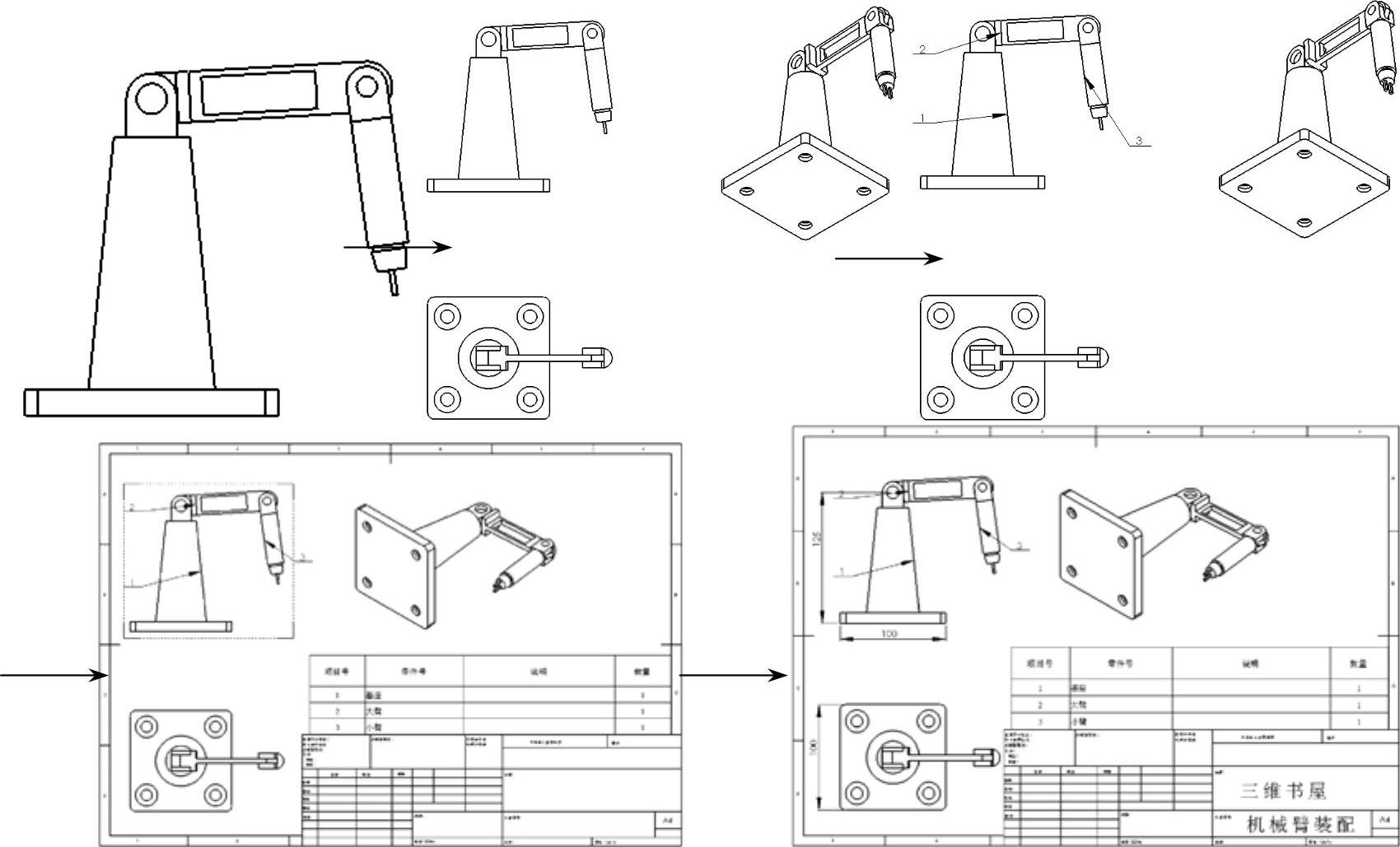
图12-73 机械臂装配体绘制流程图
参见光盘
光盘\动画演示\第12章\机械臂装配体工程图.avi
绘制步骤
(1)进入SolidWorks,选择菜单栏中的“文件”→“打开”命令,在弹出的“打开”对话框中选择将要转化为工程图的总装配图文件。
(2)单击“标准”工具栏中的 (从零件/装配图制作工程图)按钮,此时会弹出“图纸格式/大小”对话框,选择“标准图纸大小”并设置图纸尺寸如图12-74所示。单击“确定”按钮,完成图纸设置。
(从零件/装配图制作工程图)按钮,此时会弹出“图纸格式/大小”对话框,选择“标准图纸大小”并设置图纸尺寸如图12-74所示。单击“确定”按钮,完成图纸设置。
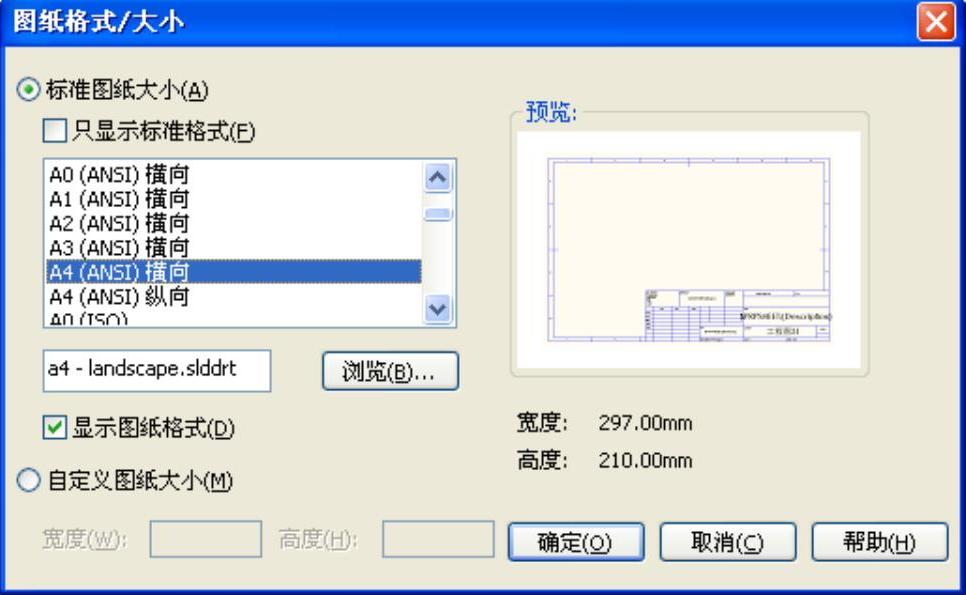
图12-74 “图纸格式/大小”对话框
(3)此时在图形编辑窗口右侧,会出现如图12-75所示“视图调色版”属性管理器,选择上视图,在图纸中合适的位置放置上视图,如图12-76所示。
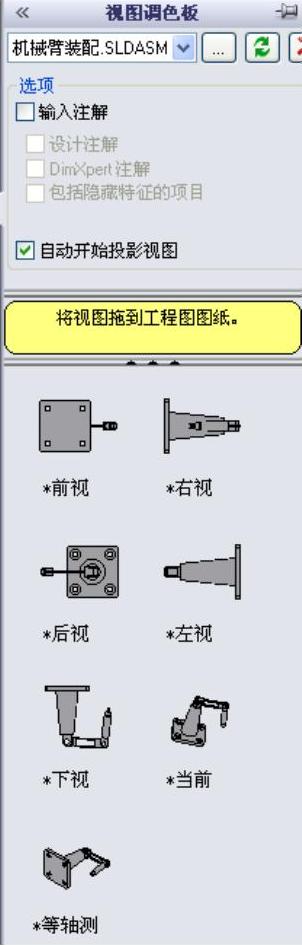
图12-75 “视图调色版”属性管理器
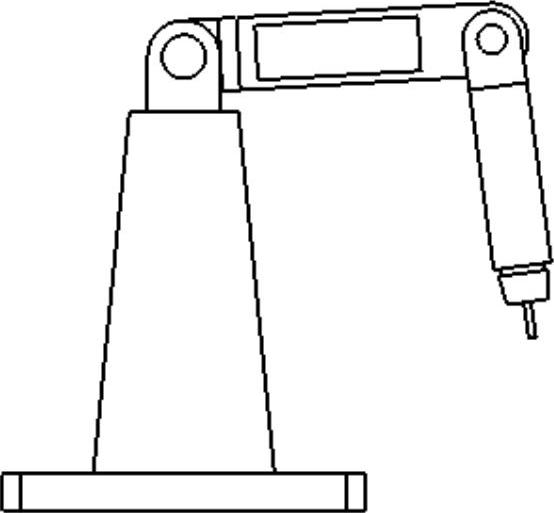
图12-76 上视图
(4)利用同样的方法,在图形操作窗口放置前视图、左视图,相对位置如图12-77所示。(上视图与其他两个视图有固定的对齐关系。当移动它时,其他的视图也会跟着移动。虽然其他两个视图可以独立移动,但是只能水平或垂直于主视图移动。)
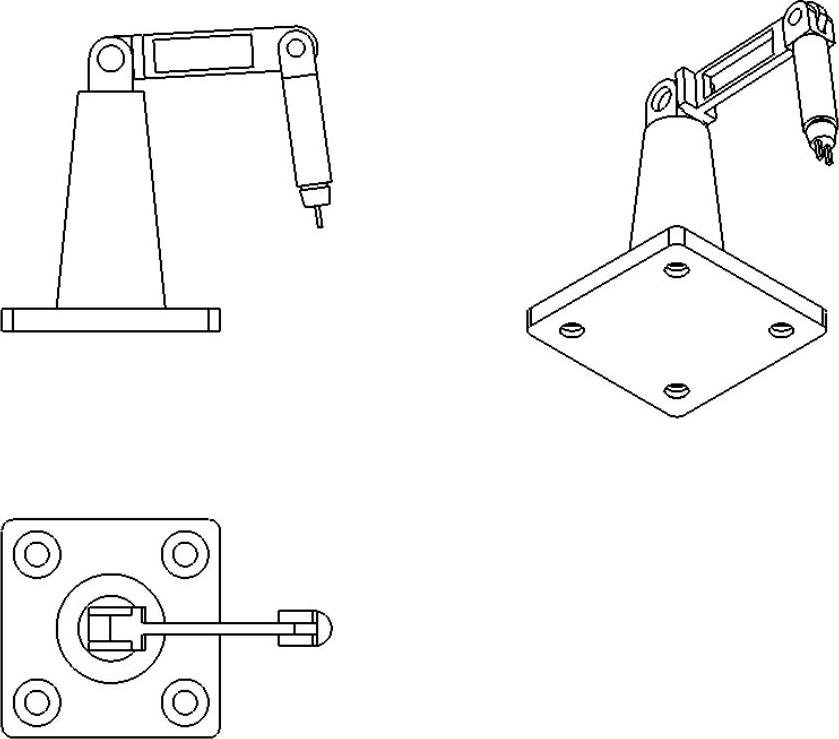
图12-77 视图模型
(5)选择菜单栏中的“插入”→“注解”→“自动零件序号”命令,或者单击“注解”工具栏中的 (自动零件序号)按钮,在图形区域分别单击右视图和轴测图将自动生成零件的序号,零件序号会插入到适当的视图中,不会重复。在弹出的属性管理器中可以设置零件序号的布局、样式等,参数设置如图12-78所示,生成零件序号的结果如图12-79所示。
(自动零件序号)按钮,在图形区域分别单击右视图和轴测图将自动生成零件的序号,零件序号会插入到适当的视图中,不会重复。在弹出的属性管理器中可以设置零件序号的布局、样式等,参数设置如图12-78所示,生成零件序号的结果如图12-79所示。
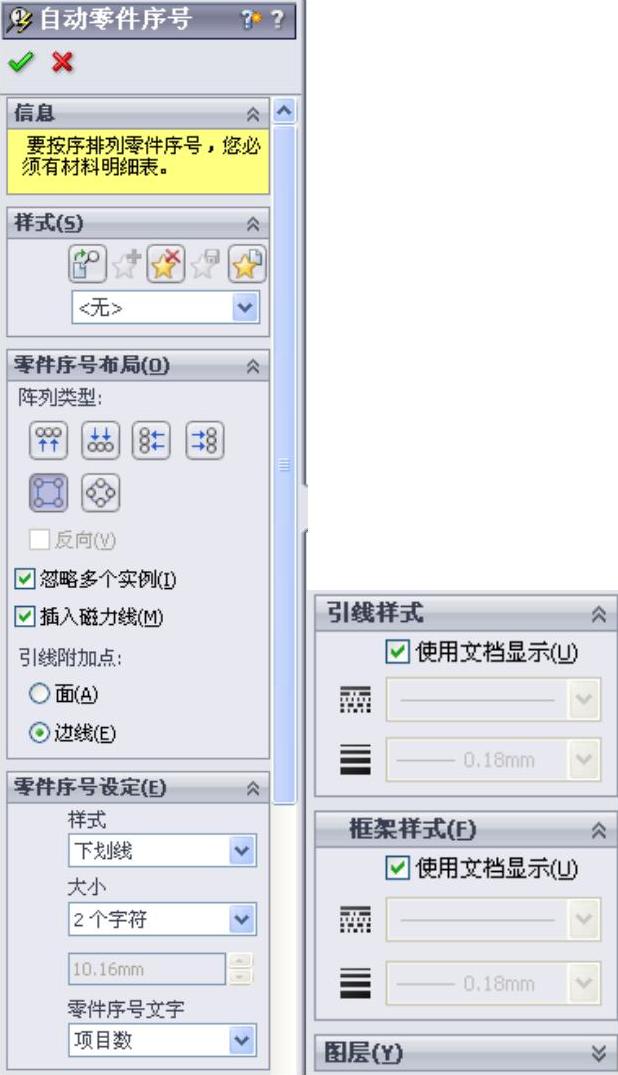
图12-78 自动零件序号设置框
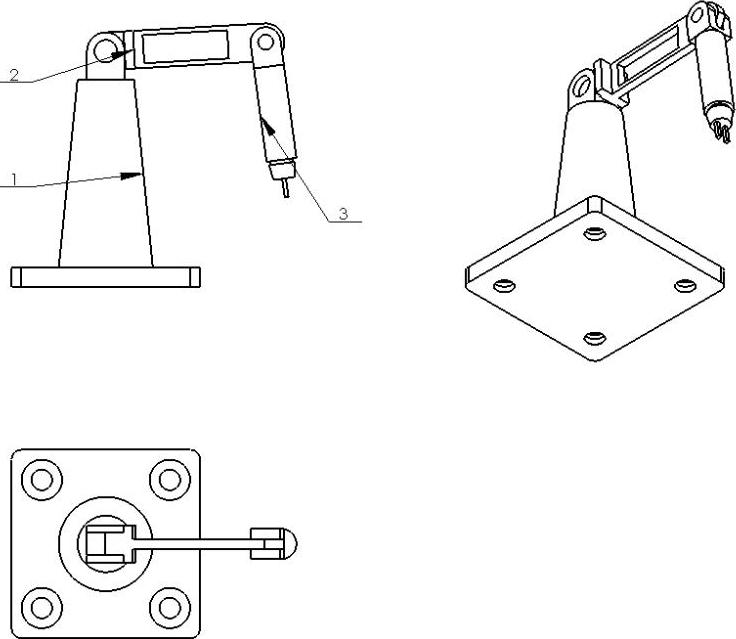
图12-79 自动生成的零件序号
(6)调整视图比例。单击上视图模型,在左侧弹出“工程图视图1”属性管理器,在“比例”选项组下点选“使用自定义比例”单选纽,在下拉列表中选择“1∶2”,如图12-80所示放大视图。同样的方法调整其他两个视图,结果如图12-81所示。
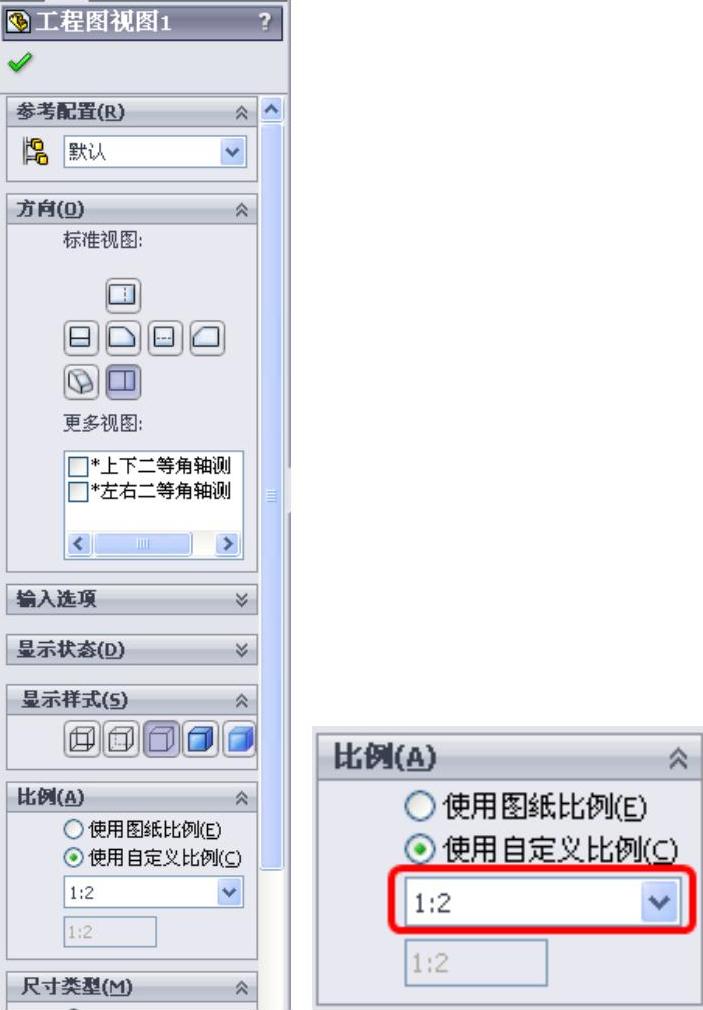
图12-80 “工程图视图1”属性管理器
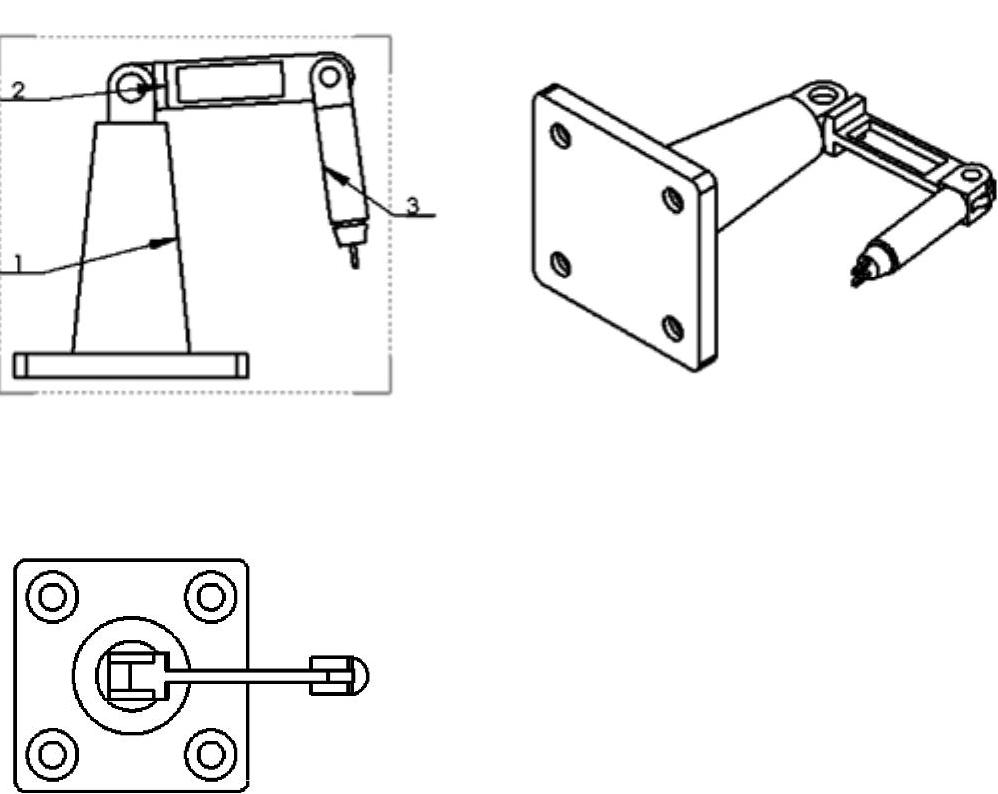
图12-81 模型视图
(7)下面为视图生成材料明细表,工程图可包含基于表格的材料明细表或基于Excel 的材料明细表,但不能包含两者。选择菜单栏中的“插入”→“表格”→“材料明细表”命令,或者单击“表格”工具栏中的 (材料明细表)按钮,选择刚才创建的上视图,将弹出材料明细表设置对话框,设置如图12-82所示。单击属性管理器中的
(材料明细表)按钮,选择刚才创建的上视图,将弹出材料明细表设置对话框,设置如图12-82所示。单击属性管理器中的 (确定)按钮,在图形区域将出现跟随鼠标的材料明细表表格,在图框的右下角单击确定为定位点,创建明细表后的效果如图12-83所示。
(确定)按钮,在图形区域将出现跟随鼠标的材料明细表表格,在图框的右下角单击确定为定位点,创建明细表后的效果如图12-83所示。
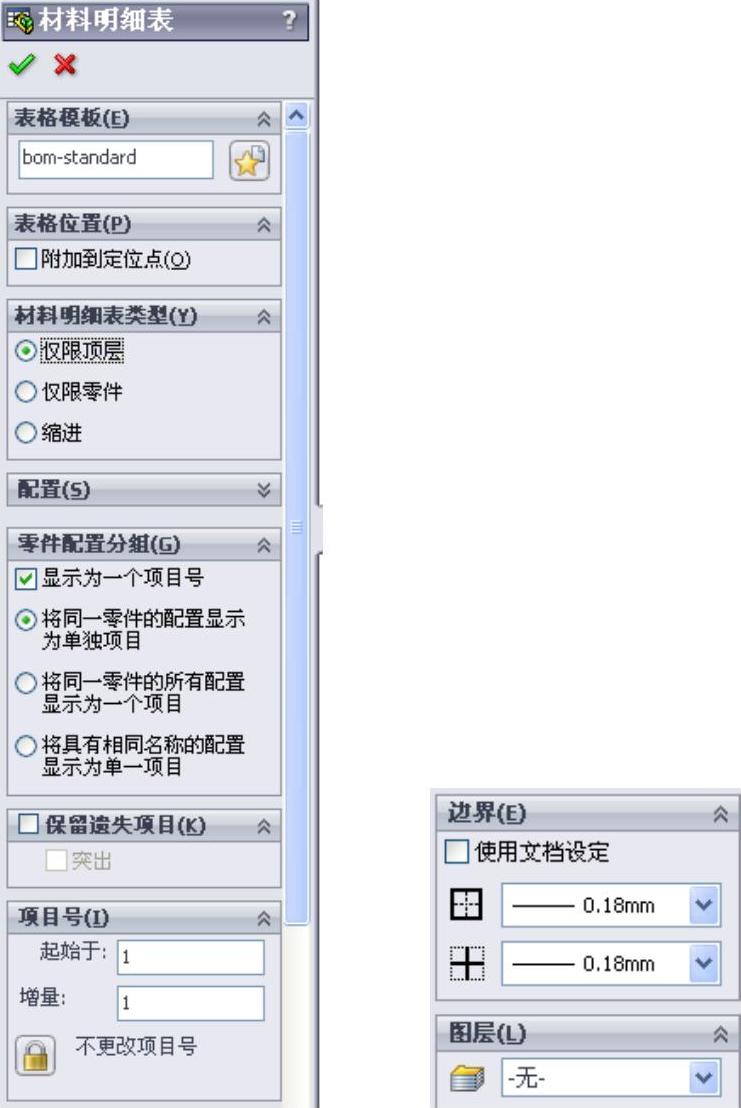
图12-82 材料明细表设置框
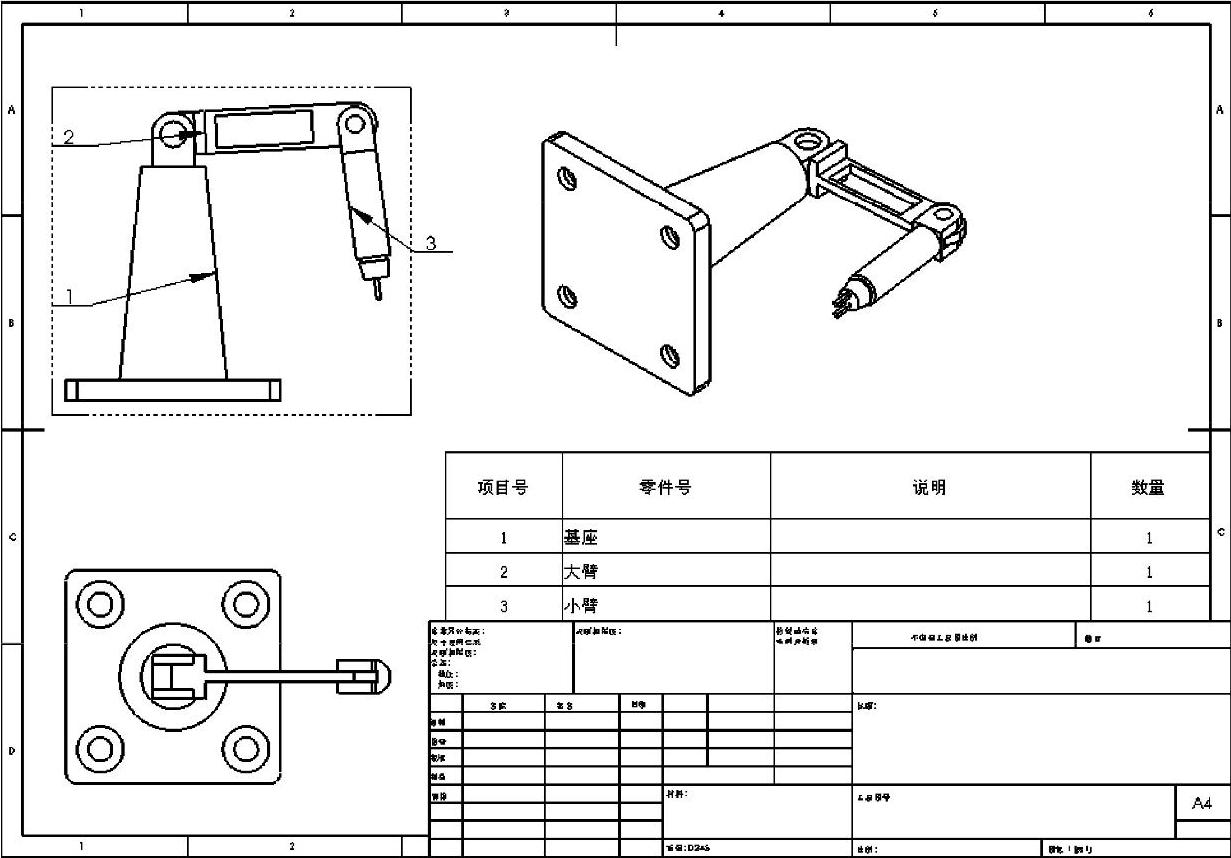
图12-83 添加创建明细表
(8)设置单位。选择菜单栏中的“工具”→“选项”命令,弹出“文档属性-单位”对话框,切换到“文档属性”选项板,单击“单位”选项,选择“MMGS(毫米、克、秒)”,如图12-84所示。
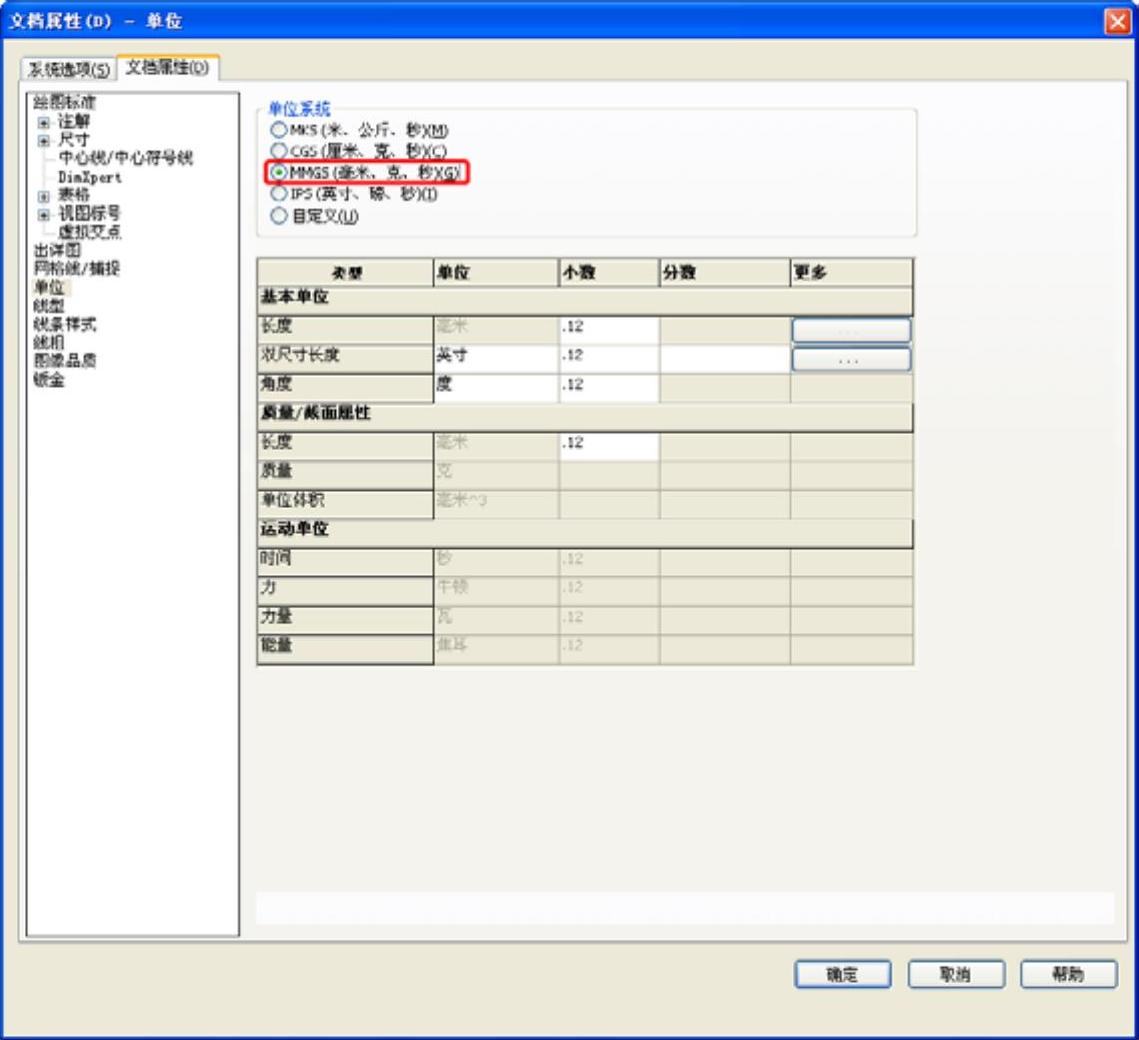
图12-84 “文档属性-单位”对话框
(9)下面为视图创建装配必要的尺寸,选择菜单栏中的“工具”→“标注尺寸”→“智能尺寸”命令,或者单击“注解”工具栏中的 (智能尺寸)按钮,标注视图中的尺寸,最终得到的结果如图12-85所示。
(智能尺寸)按钮,标注视图中的尺寸,最终得到的结果如图12-85所示。
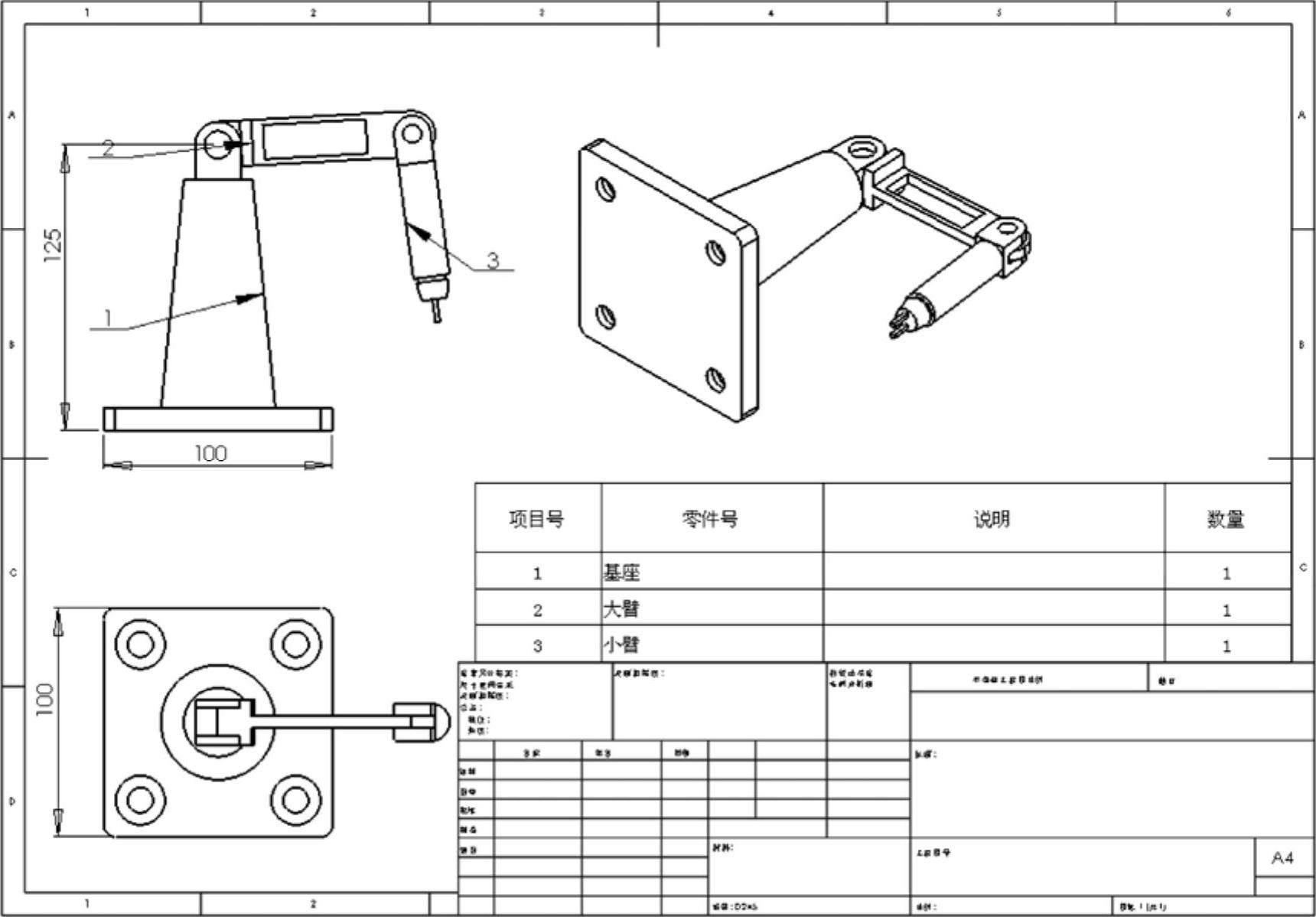
图12-85 标注尺寸
(10)选择视图中的所有尺寸,如图12-86所示,在“尺寸”属性管理器中的“尺寸界线/引线显示”面板中实心箭头,如图12-87所示。单击 (确定)按钮,修改后的视图如图12-88所示。
(确定)按钮,修改后的视图如图12-88所示。
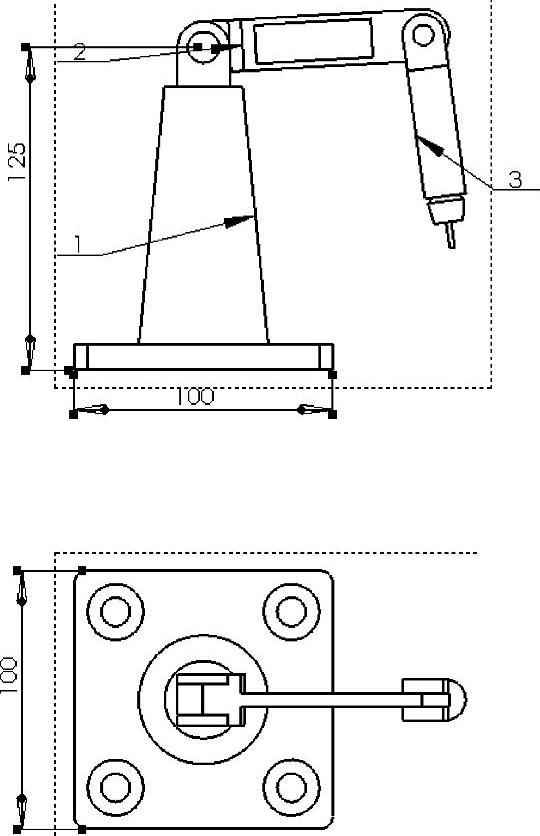
图12-86 选择尺寸线
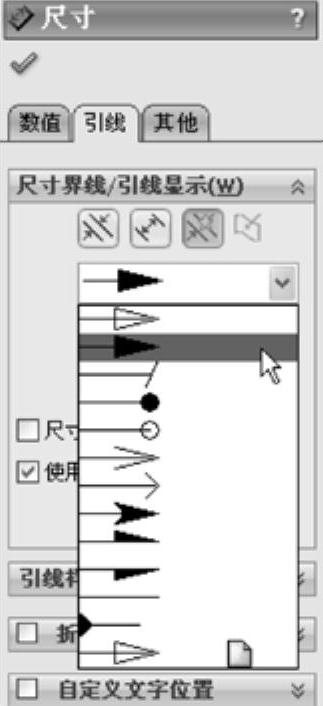
图12-87 “尺寸界线/引线显示”面板
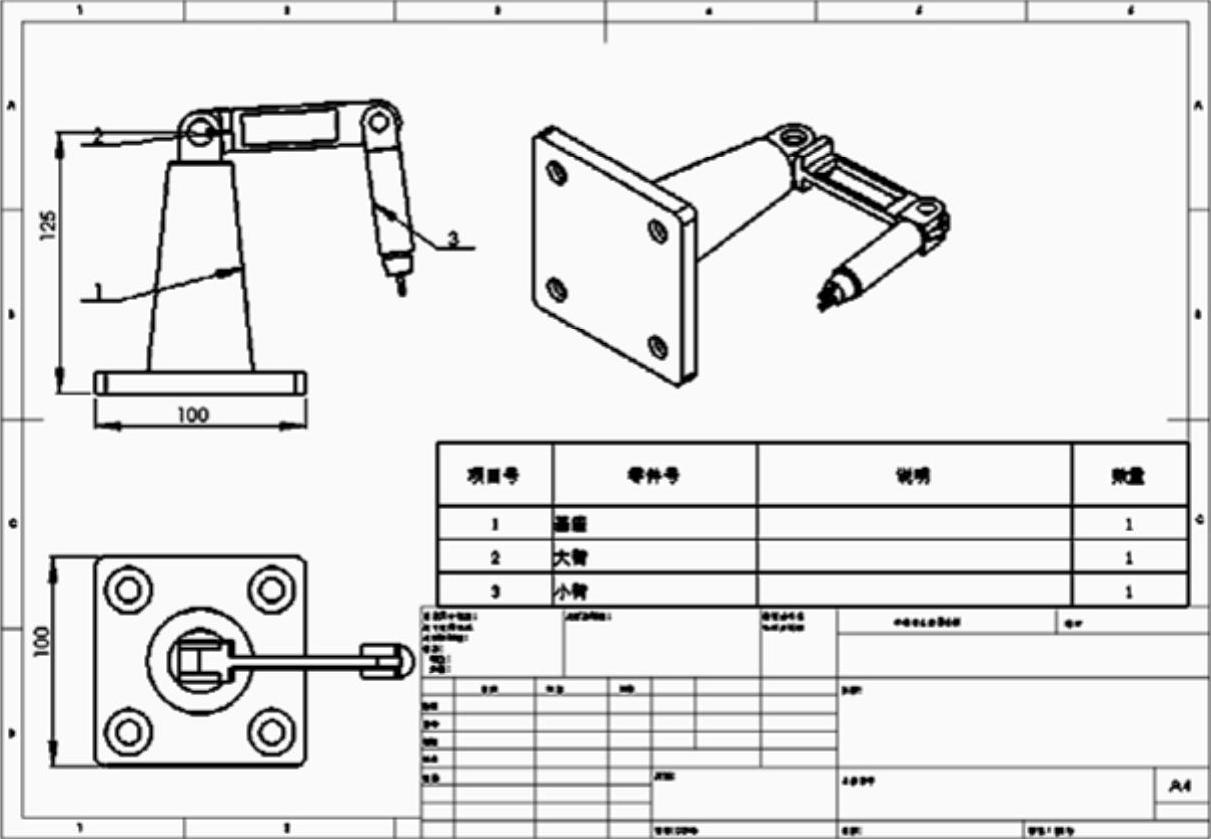
图12-88 更改尺寸属性
(11)选择菜单栏中的“插入”→“注解”→“注释”命令,或者单击“注解”工具栏上的 (注释)按钮,为工程图添加注释,如图12-89所示。此工程图即绘制完成。
(注释)按钮,为工程图添加注释,如图12-89所示。此工程图即绘制完成。

图12-89 添加技术要求
